修复 Disney Plus 错误代码 73
已发表: 2023-03-24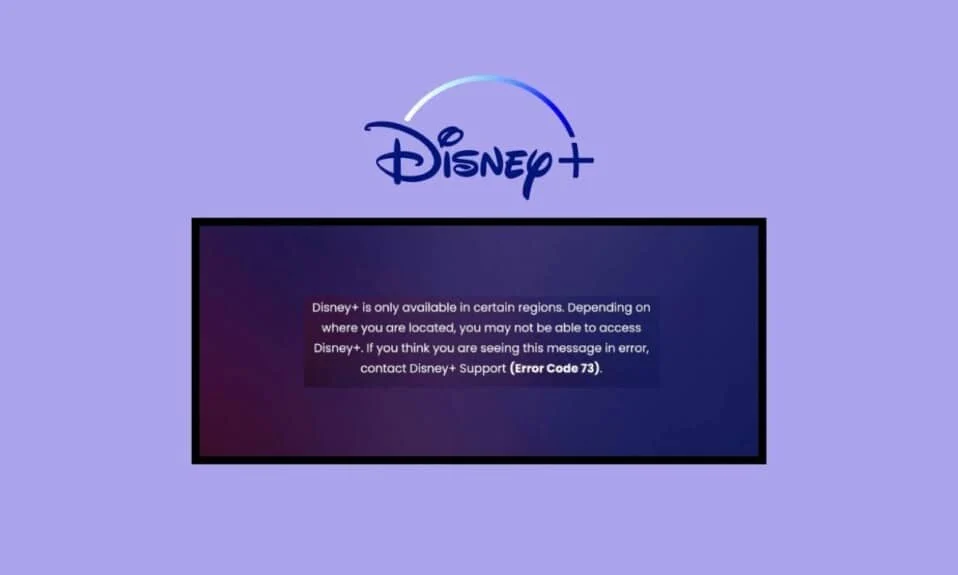
Disney Plus 拥有大量精选的在线娱乐内容。 它的范围从电视节目和连续剧到体育、儿童等等。 这个应用程序最令人印象深刻的是它支持超过 16 种语言的音频和字幕。 不是很好吗? 尽管广受欢迎,但网民们经常遇到 Disney Plus 错误代码 73 Xbox One。 如果您也在为之苦恼,请阅读本文以了解导致 Disney Plus 在电视上出现错误代码 73 的原因以及解决方法。
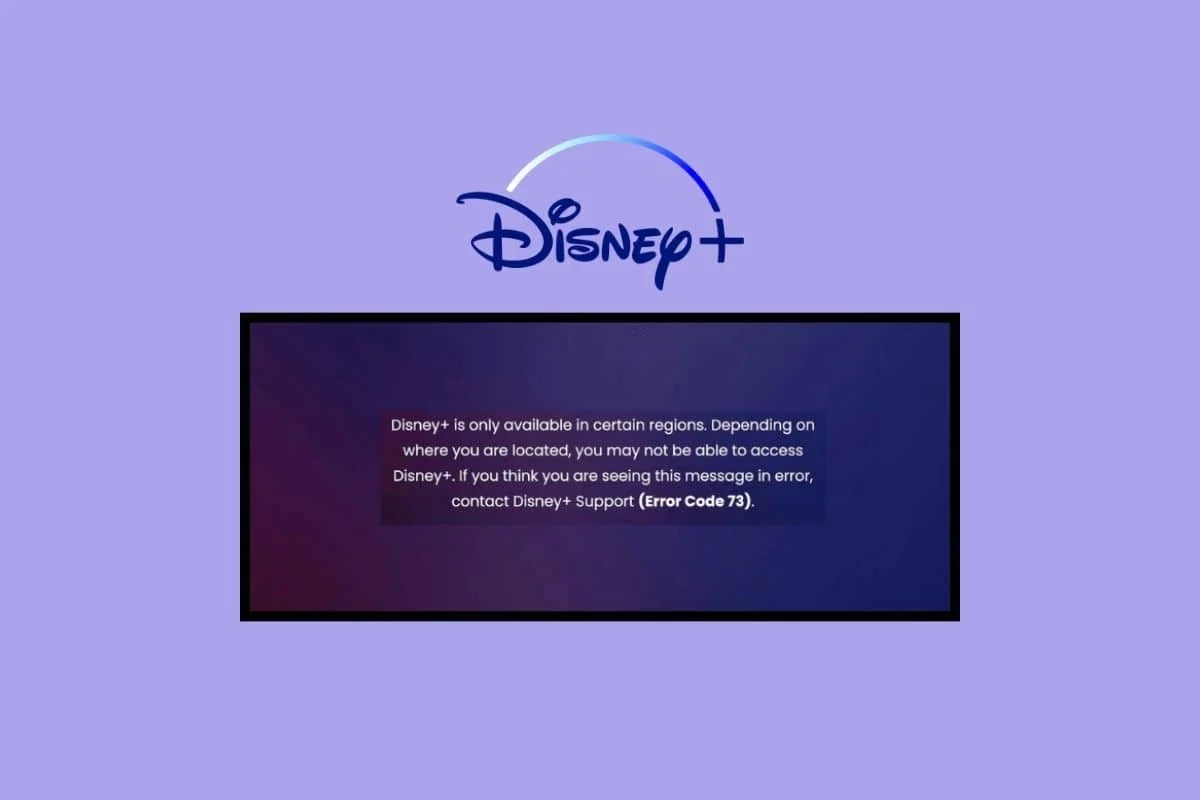
目录
- 如何修复 Disney Plus 错误代码 73
- Disney Plus 上的错误代码 73 意味着什么?
- 是什么导致 Disney Plus 错误代码 73?
- 基本故障排除步骤
- 方法一:等待迪士尼服务器正常运行
- 方法 2:更新 Disney Plus App
- 方法 3:重新安装 Disney Plus
- 方法四:重启电视
- 方法五:更新电视操作系统
- 方法 6:联系 Disney Plus 客户支持
- 如何修复 Firestick 上的 Disney Plus 错误代码 73
- 如何修复 Xbox One 上的 Disney Plus 错误代码 73
- 如何修复 Roku 上的错误代码 73 Disney Plus
如何修复 Disney Plus 错误代码 73
Disney Plus 拥有众多功能,让在线流媒体内容变得轻而易举。 它有一个初学者友好的界面,带有智能搜索选项和无缝视频播放,因此您可以快速开始您的电影马拉松。 但如果 Disney 加上错误代码 73 Firestick,本文将帮助您解决所有问题。
Disney Plus 上的错误代码 73 意味着什么?
您是否也想知道 Disney Plus 上的错误代码 73 是什么意思? 如果是这样,那么您来对地方了,因为我们已经创建了这份综合指南。 Disney Plus 错误代码 73 是与位置相关的错误。 它表示您正尝试在当前无法访问的地区访问 Disney Plus。
但是,这可能并不总是唯一的原因,因为其他因素也可能部分或全部影响此错误。 尽管如此,当您的智能手机或互联网服务提供商上的位置服务告诉您您所在的位置不支持 Disney Plus 时,通常会出现该代码。 继续阅读本文以了解有关 Disney plus 错误代码 73 VPN 的更多信息。
快速回答
您可以尝试修复系统上的互联网问题。 如果这不起作用,请尝试重新启动您的设备并清除设备的缓存。
是什么导致 Disney Plus 错误代码 73?
导致 Disney Plus 错误代码 73 的原因有多种答案。最常见的答案是:
- 您的位置与应用程序的服务器不匹配。
- 即使您所在的国家/地区可以使用 Disney Plus,您仍在使用 VPN。
- 迪士尼 plus 应用目前面临服务器停机。
- 您的互联网连接不够稳定,无法支持应用程序的流畅运行。
如上所述,由于多种原因,可能会出现 Disney Plus 错误代码 73 TV。 这个错误让观众很难拿到自己喜欢的电影和电视节目。 如果您遇到这种情况,可以尝试使用以下多种不同的故障排除方法。
基本故障排除步骤
在继续使用要求更高的技术方法之前,让我们从基础开始。 通过执行这些基本的故障排除方法,您可能能够快速有效地排除错误代码 73 的故障。 这是您需要做的:
- 您应该做的第一件事就是尝试在 Disney Plus 应用程序上重新加载视频。 您的 ISP 很可能暂时出现问题。
- 您还必须确保 Disney Plus 在您所在的地区可用。
- 尝试使用 Disney Plus 应用程序在不同的 Wi-Fi 连接上观看内容。
- 您也可以尝试使用不同的设备并在 Disney Plus 应用程序上玩一些东西。 如果问题解决,则问题出在您的旧设备上。
方法一:等待迪士尼服务器正常运行
您需要做的首要事情是确保 Disney Plus 应用程序是否面临服务器停机。 为此,请转到 Downdetector Disney Plus 页面。 如果该网站指出 Disney Plus 确实面临服务器停机,请等待几个小时,稍后再尝试在应用程序上观看视频。 但是,如果服务器没有问题,请转到下一个故障排除方法。

方法 2:更新 Disney Plus App
您也可以尝试更新 Disney Plus 应用程序,它不会让您享受在线内容。
1. 按遥控器上的O 按钮并转到应用程序选项卡。
2. 打开Google Play 商店。
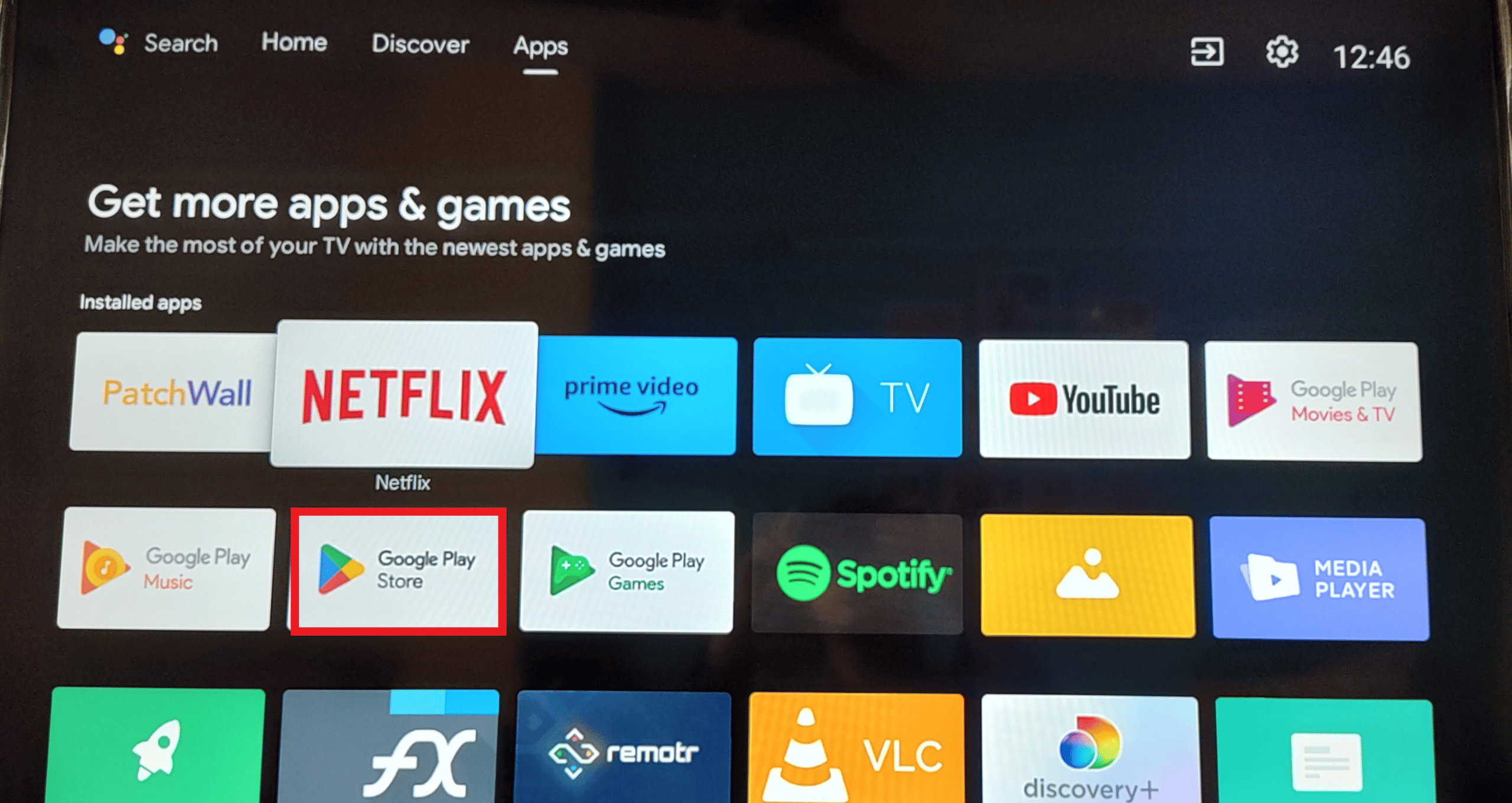
3. 接下来,在搜索栏中输入Disney Plus 。
4. 现在转到更新并等待该过程完成。
注意:如果更新选项不可用,那是因为没有可用于 Disney Plus 应用程序的新更新。
另请阅读:修复 Disney Plus 错误代码 83
方法 3:重新安装 Disney Plus
要在 Android TV 上重新安装 Disney Plus,您只需:
1. 转到电视上的应用选项卡。
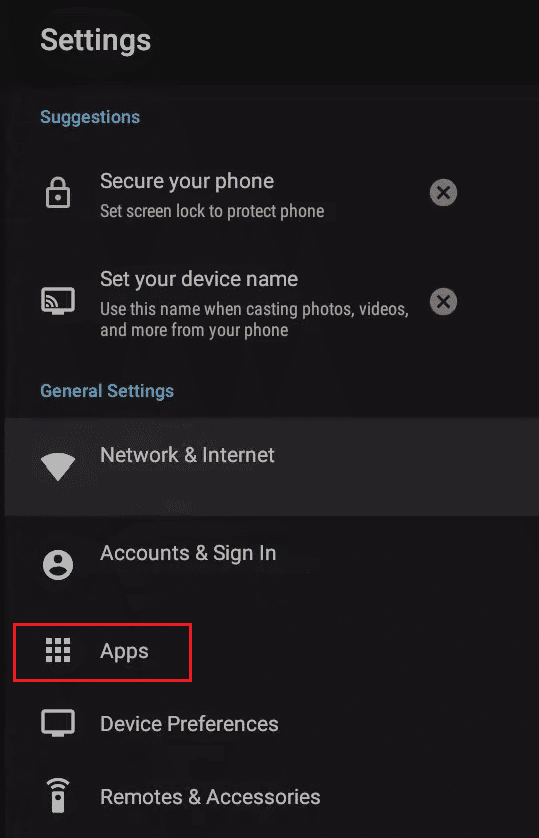
2.找到迪士尼Plus并长按它的OK按钮。
3. 从屏幕上的菜单中选择卸载。
4. 现在,打开Google Play 商店。
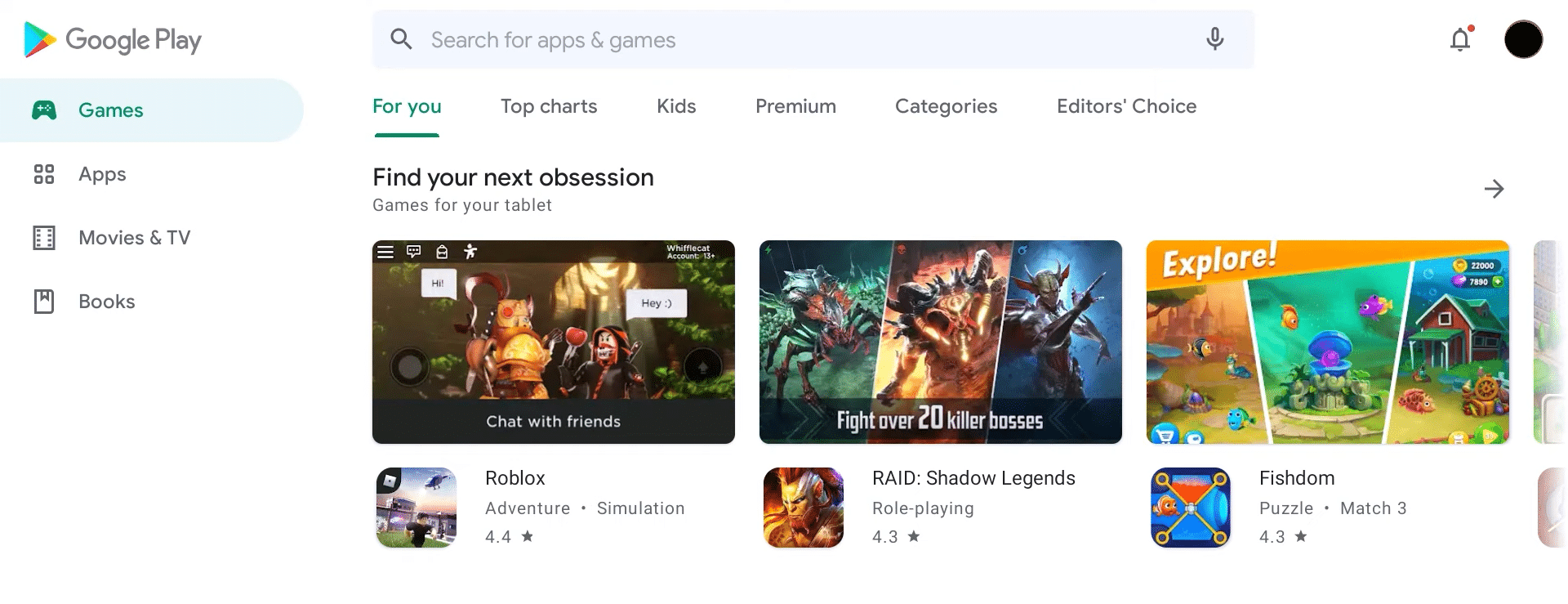
5. 搜索Disney Plus并转到安装选项。
安装完成后,输入您的登录详细信息以访问您的 Disney Plus 帐户。
方法四:重启电视
要重启您的 Android TV 并解决 Disney Plus 错误代码 73 TV,您所要做的就是:
1. 按住遥控器上的电源按钮。
2. 在屏幕上看到菜单并选择Restart 后松开按钮。
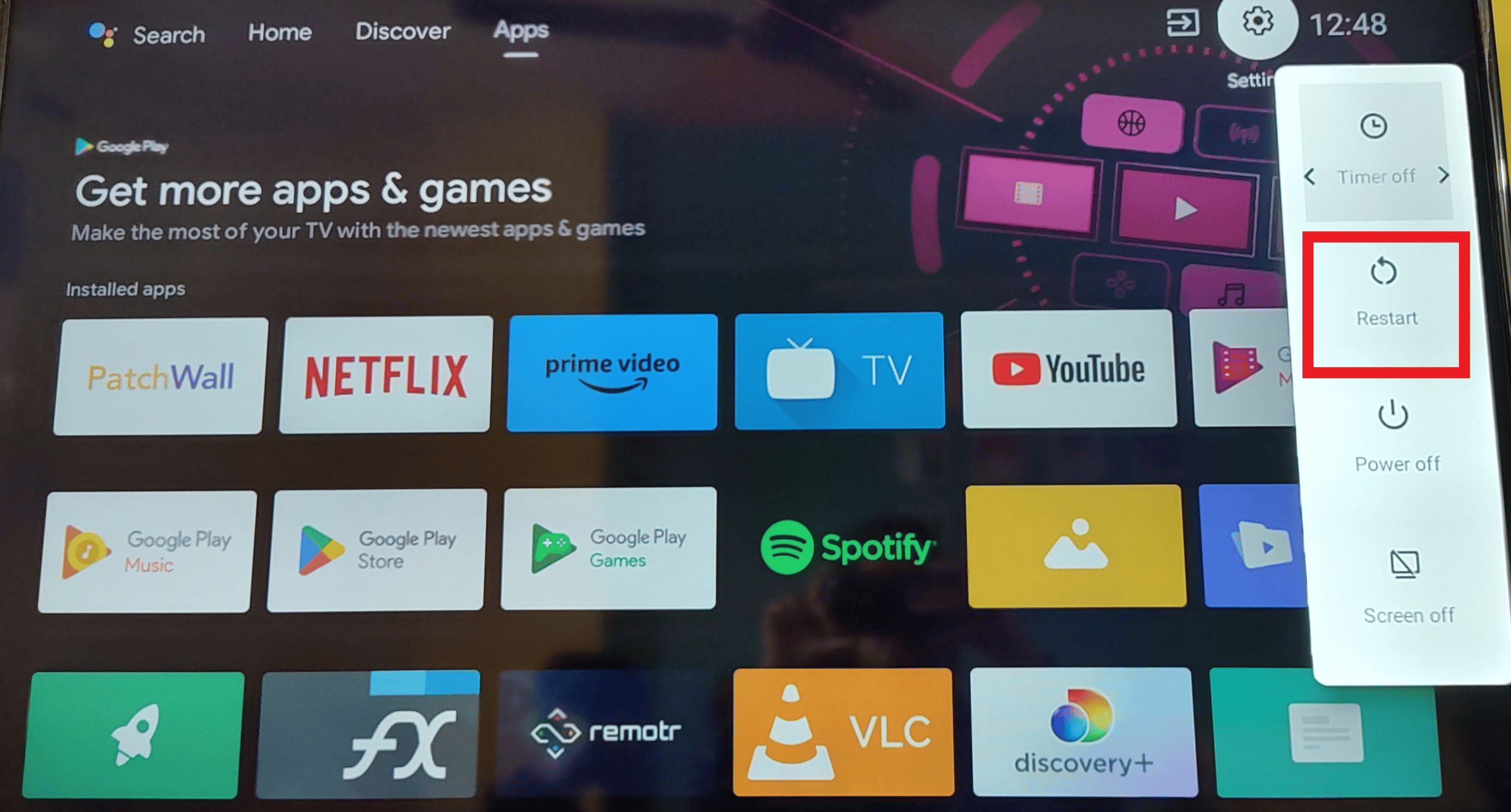
方法五:更新电视操作系统
如果上述方法无效,您可以通过以下简单步骤更新您的电视:
1. 转到电视上的设置。
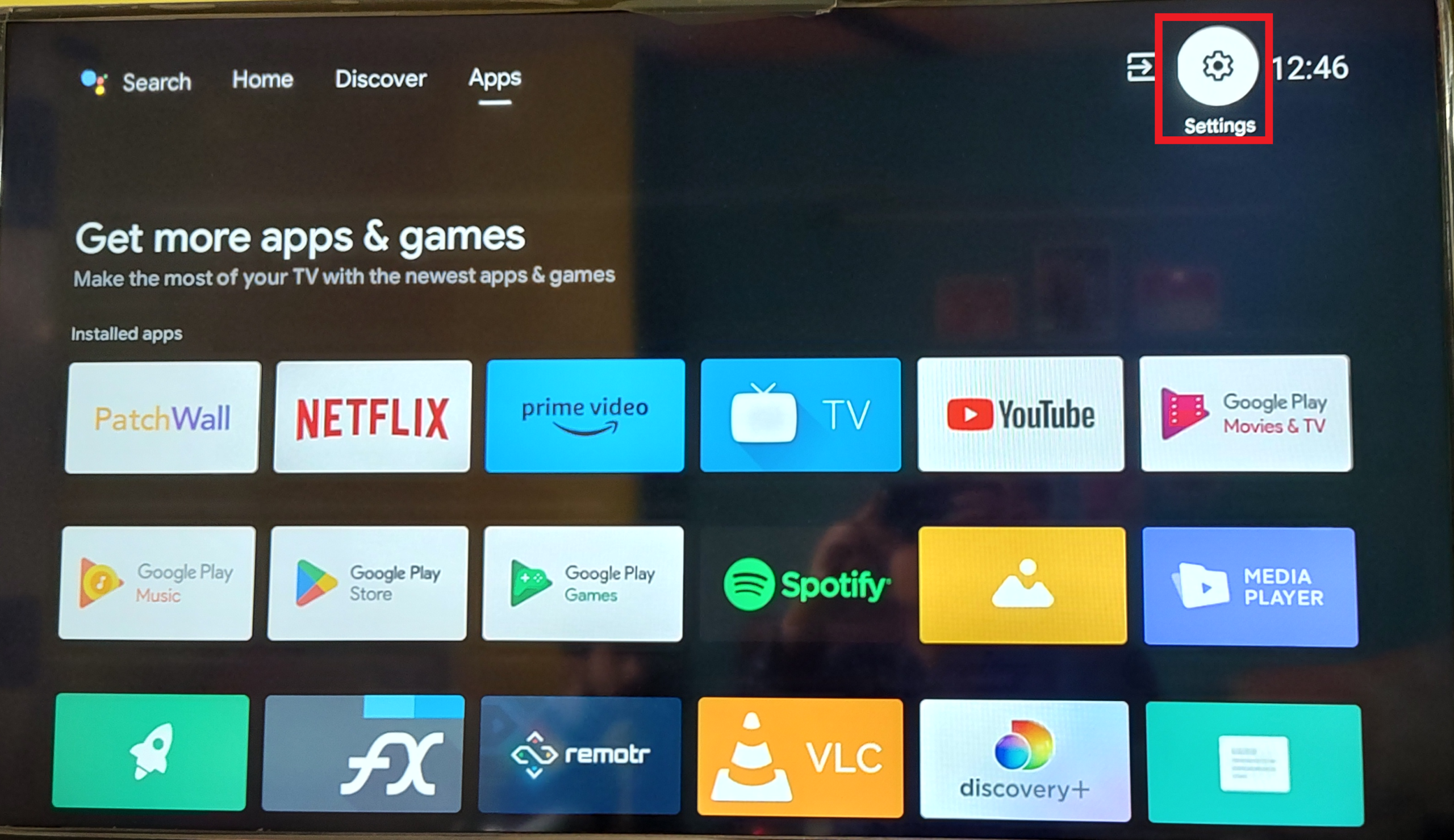
2. 选择设备首选项。
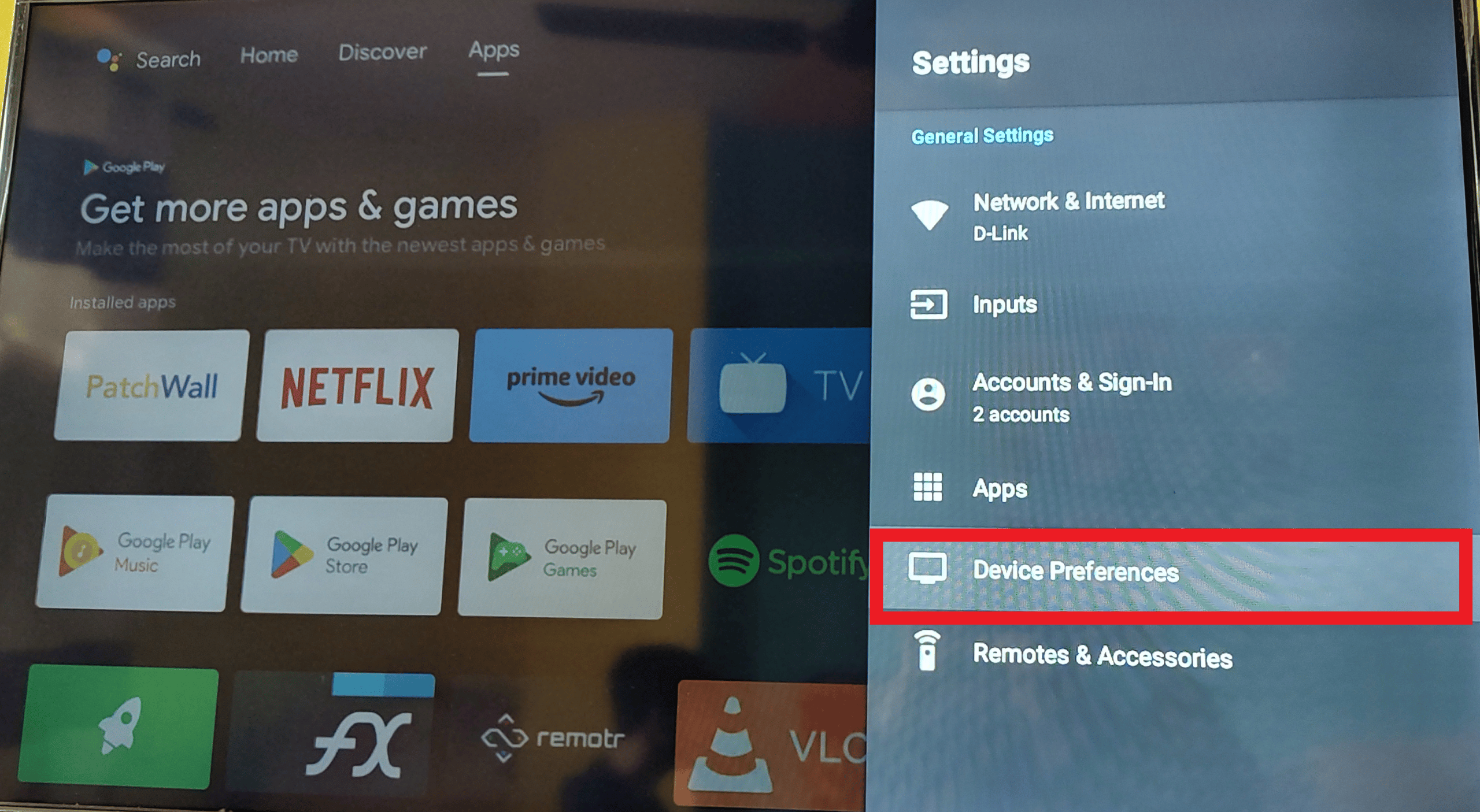
3. 现在转到关于>系统更新。
如果没有可用的新更新,这意味着您的电视已经是最新的并且运行良好。
另请阅读:修复 Disney Plus 错误代码 401 的 7 种方法
方法 6:联系 Disney Plus 客户支持
如果无法解决您的 Disney Plus 错误代码 73,您可以随时联系 Disney Plus 客户支持。 在这里,您可以找到针对观众不同问题的数千种解决方案。 除此之外,您还可以在 Disney Plus 官方网站上提交门票。
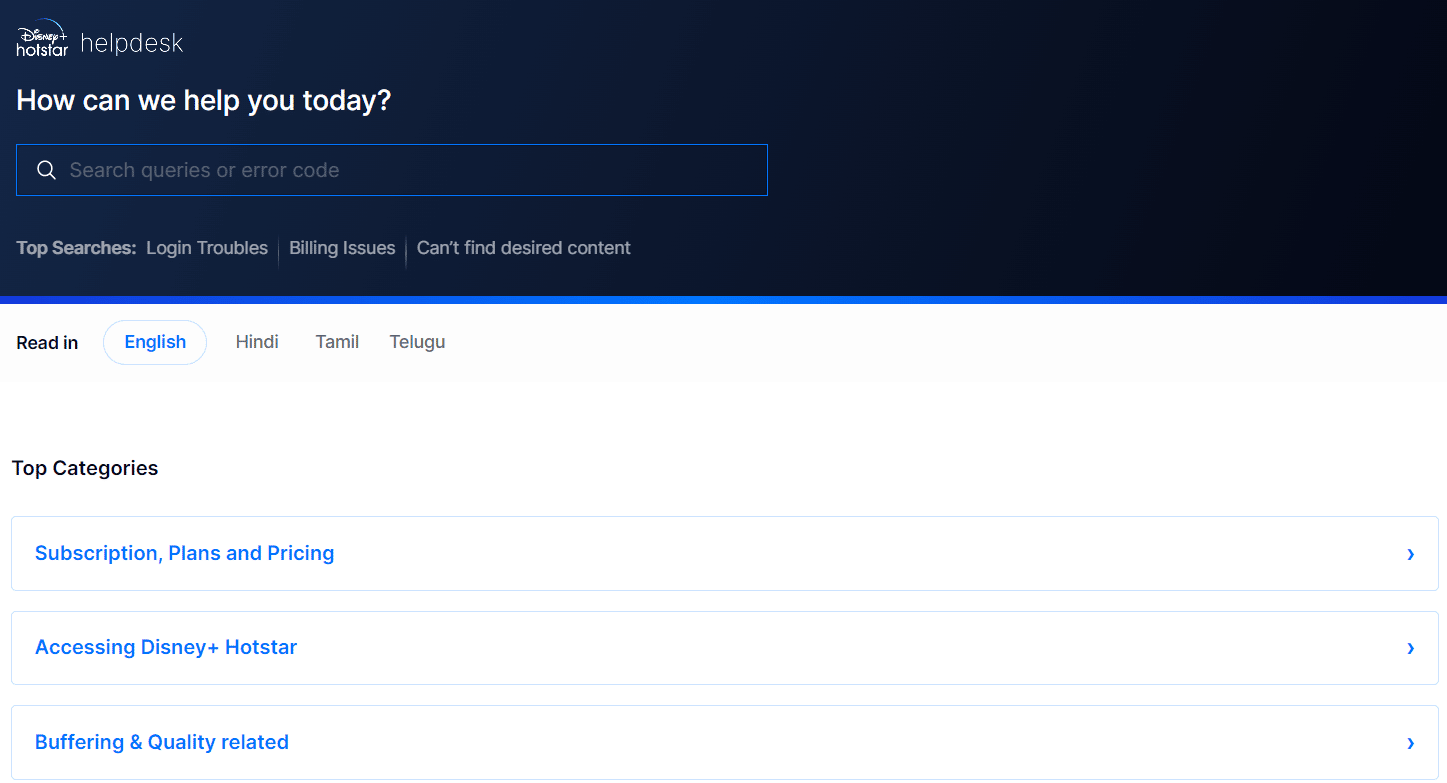
如何修复 Firestick 上的 Disney Plus 错误代码 73
如果您使用 Disney Plus 在 Firestick 上观看电影和节目,您可能会遇到 Disney Plus 错误代码 73 Firestick。 如果是这样,那么您并不孤单,因为用户经常报告遇到此错误。 幸运的是,您可以尝试多种不同的故障排除方法来解决同样的问题。
方法 1:清除 Disney Plus 缓存
有时,缓存文件还会阻止应用程序和设备顺利运行。 它们还会占用很多空间并导致滞后。 以下是清除 Firestick 上的 Disney Plus 缓存的方法:
1. 前往设置。
2. 选择应用程序并导航至管理已安装的应用程序。
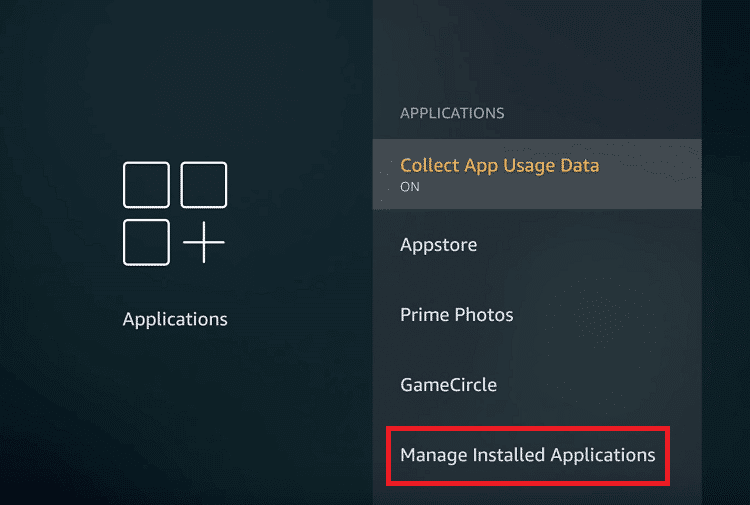
3. 接下来,选择Disney Plus并转到清除缓存。
完成这些步骤后,重新启动设备并尝试在 Disney Plus 应用程序上播放一些内容。
方法 2:重新安装 Disney Plus App
当您重新安装应用程序时,它会从您的设备中删除所有文件并释放存储空间。 但是,这有时也可以帮助您摆脱阻止您访问应用程序上某些内容的错误。 要在 Firestick 上重新安装 Disney Plus,您只需:
1. 从主屏幕转到设置。
2. 选择应用程序并转到管理已安装的应用程序。
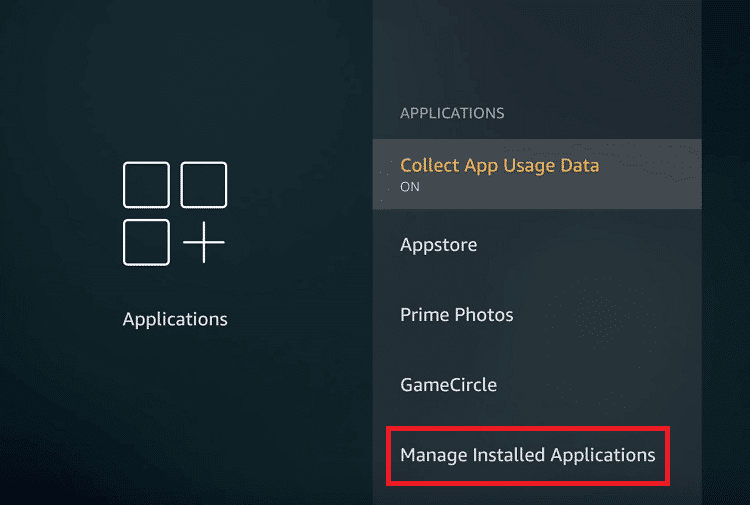
3. 接下来,找到Disney Plus并选择卸载。
4. 现在按下 Firestick 遥控器上的麦克风按钮,并在应用程序中大声说出 Disney Plus 。
5. 按下载图标并等待它下载并安装到您的设备上。
方法 3:更新 Firestick
及时更新您的设备是避免错误和意外滞后的最佳方法。 以下是更新 firestick 的方法:
1. 转到 Firestick 上的设置。
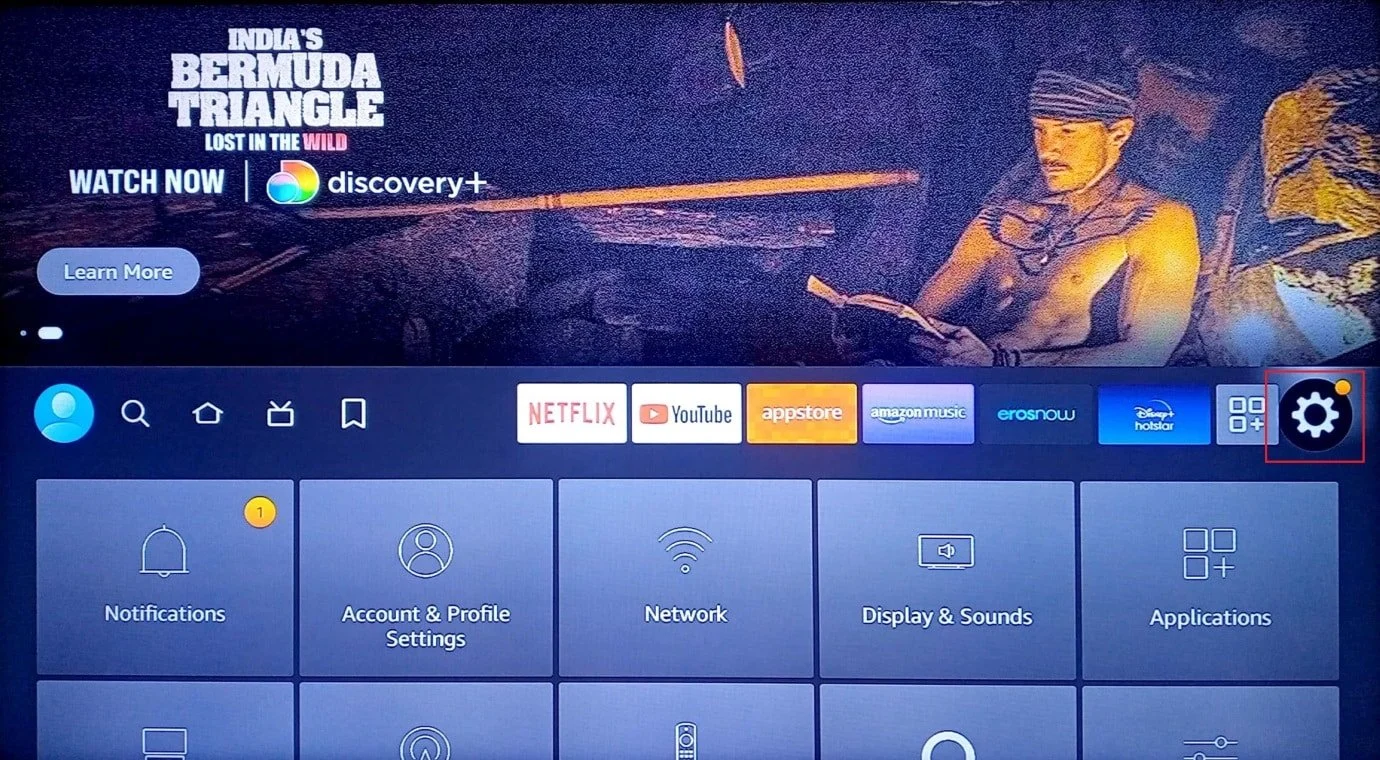
2. 从菜单中选择系统。
3.接下来,转到关于然后检查系统更新。
如果没有可用的新更新,则您的设备可能已经是最新的。 在这种情况下,转到下一个方法。
另请阅读:修复 Disney Plus 受保护内容许可错误
如何修复 Xbox One 上的 Disney Plus 错误代码 73
现在让我们来看看修复 Disney Plus 错误代码 73 Xbox one 的不同故障排除方法。

方法 1:等待 Xbox 服务器正常运行时间
解决 Disney Plus 错误代码 73 的另一件有用的事情是等待 Xbox 服务器正常运行。 您所要做的就是浏览官方 Xbox Status 网站。 在这里,您将获得有关控制台面临的所有主要问题的及时更新。
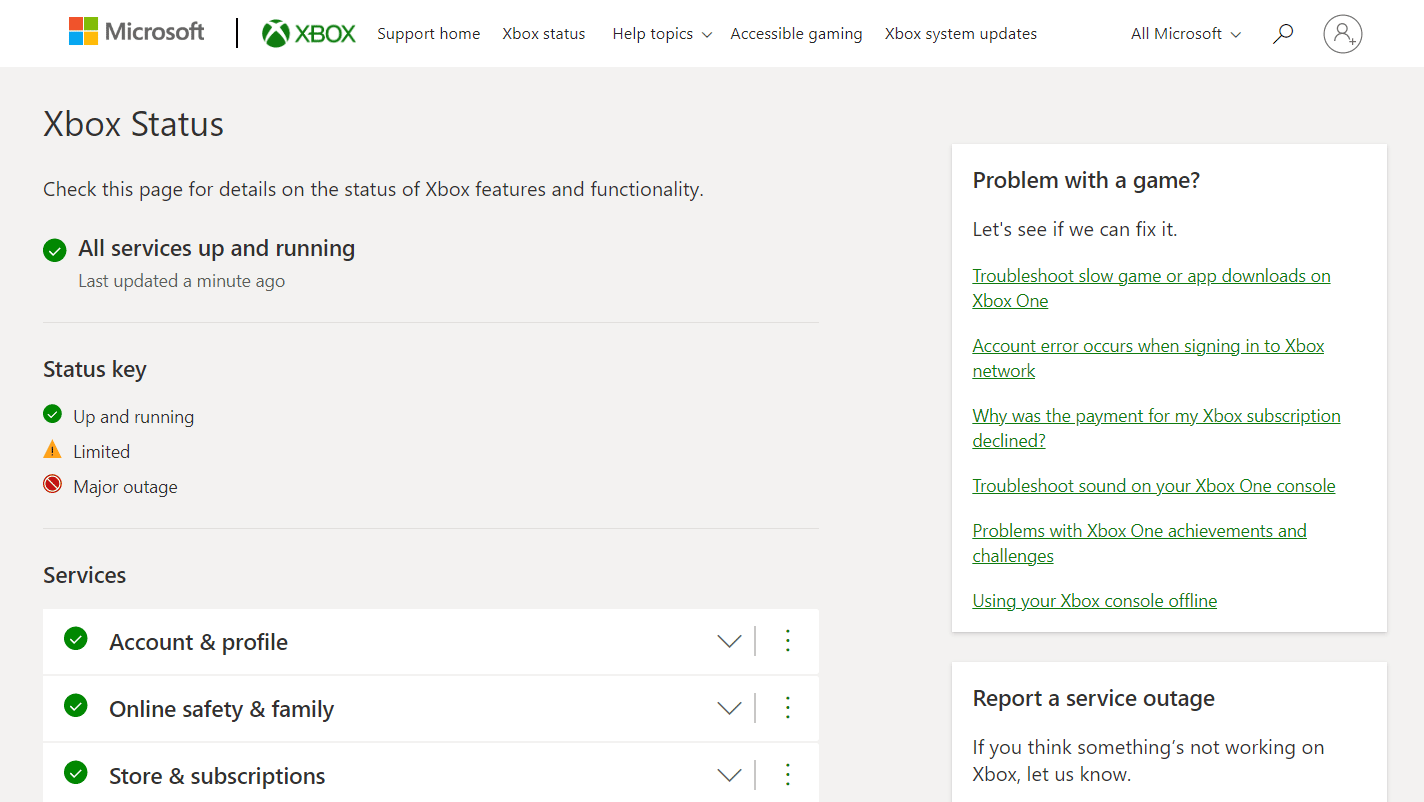
方法二:重启迪士尼Plus App
如果应用程序死机、崩溃或无法正常工作,最好重新启动它。 在这种情况下,如果您无法在 Disney Plus 应用程序上加载内容,可以按照以下方法在 Xbox 主机上重新启动它。
1. 按控制器上的Xbox 按钮。
2. 转到我的游戏和应用程序并选择查看所有选项。

3. 从菜单中选择应用程序并突出显示Disney Plus 。
4. 按菜单按钮并选择退出选项。
注意:如果该选项对您不可用,则表示该应用程序未运行。
现在再次启动 Disney Plus 并播放任何电影或网络连续剧,看看此方法是否已解决错误代码 73。
方法 3:删除和添加 Xbox 档案
当您从 Xbox One 中删除个人资料时,这样做也会从主机中删除所有关联的游戏和成就。 幸运的是,一旦您再次添加配置文件,您将恢复所有内容。
1. 按控制器上的Xbox 按钮。
2. 转到配置文件和系统选项卡并选择设置。
3. 选择帐户,然后选择删除帐户。

4. 选择您要删除的帐户并选择删除选项。
5. 现在再次按下Xbox 按钮并转到左上角的配置文件图标。
6. 选择新增并输入您的登录凭据。
方法 4:在 Xbox One 上重新安装 Disney Plus
在 Xbox One 上修复 Disney Plus 错误代码 73 的另一种方法是在您的控制台上重新安装 Disney Plus。 以下是您需要遵循的步骤:
1. 转到 Xbox 主屏幕并选择我的游戏和应用程序。
2. 接下来,选择应用程序并突出显示您希望从控制台卸载的应用程序。
3. 现在按菜单按钮并选择卸载 > 全部卸载。
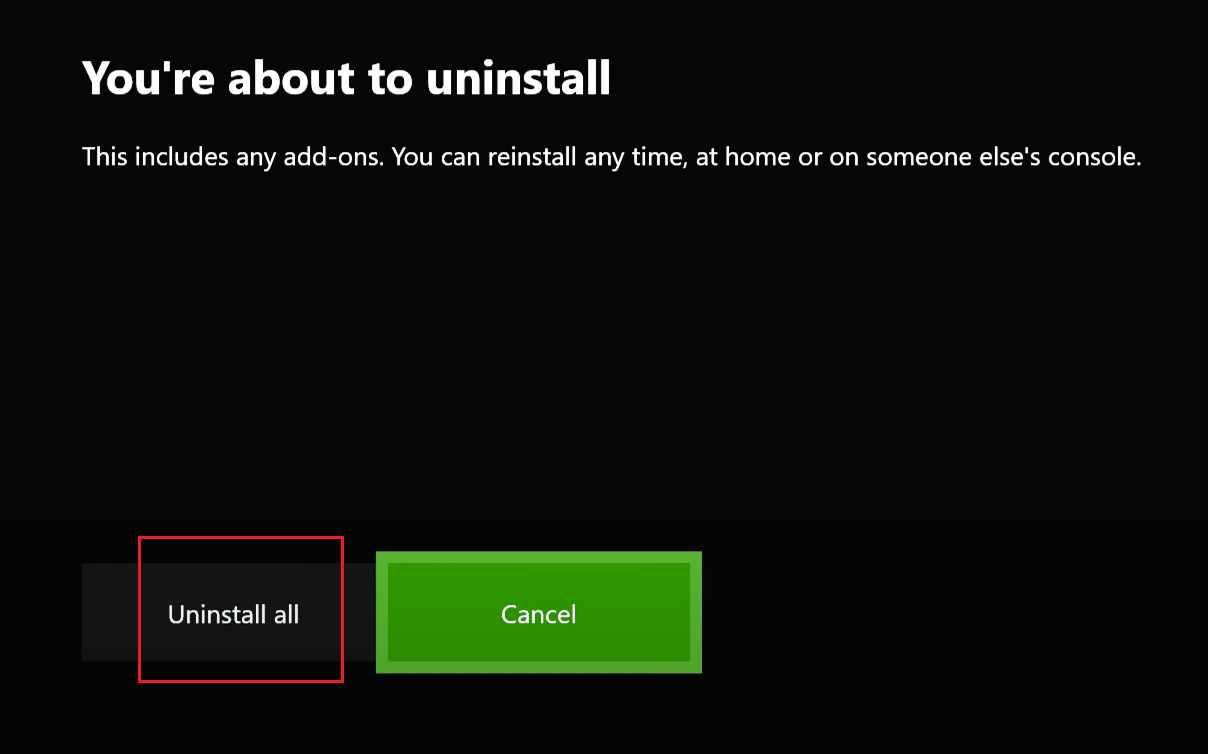
4. 返回主屏幕并选择我的游戏和应用程序。
5. 选择查看全部,然后选择完整库。

6. 转到所有拥有的应用程序并选择您要安装的应用程序。
7. 最后,选择全部安装。
安装后,尝试启动该应用程序。
如果您仍然遇到问题,请联系 Xbox 支持。
另请阅读:如何取消您的 Disney Plus 帐户
方法 5:重新启动 Xbox One
如果上述方法没有解决错误,您也可以重新启动您的 Xbox One。 这将重新启动整个系统并为游戏会话提供一个全新的开始。
1. 按住控制器上的X 按钮。

2. 选择重新启动控制台。
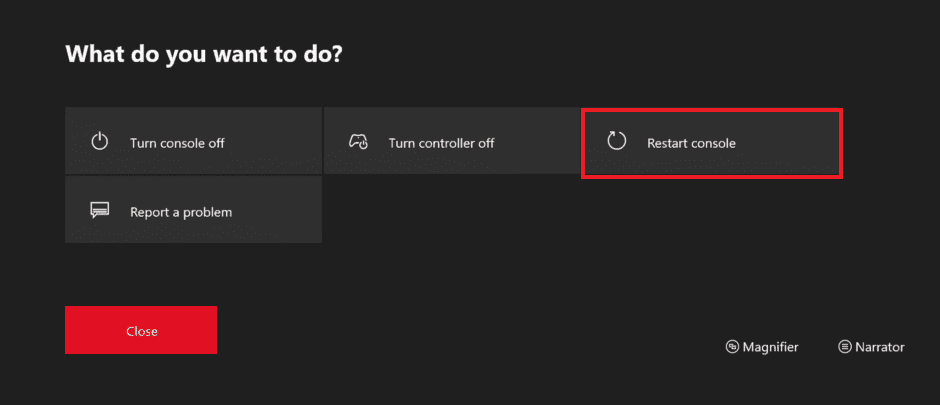
3. 现在通过选择重新启动选项确认您的选择。
控制台重新启动后,再次启动 Disney Plus 应用程序并播放任何视频。
注意:如果主机被冻结,您所要做的就是按住 Xbox 按钮至少 10 秒钟。 控制台关闭后,再次按 Xbox 按钮控制台重新启动。
方法 6:更新 Xbox One
如果某个应用程序无法正常工作,您可能需要更新您的控制台。 您可以通过以下方式查看您的 Xbox One 是否有可用更新:
1. 按控制器上的Xbox 按钮打开指南。

2. 接下来,选择配置文件和系统并转到设置。
3. 现在转到系统,然后转到更新和下载。
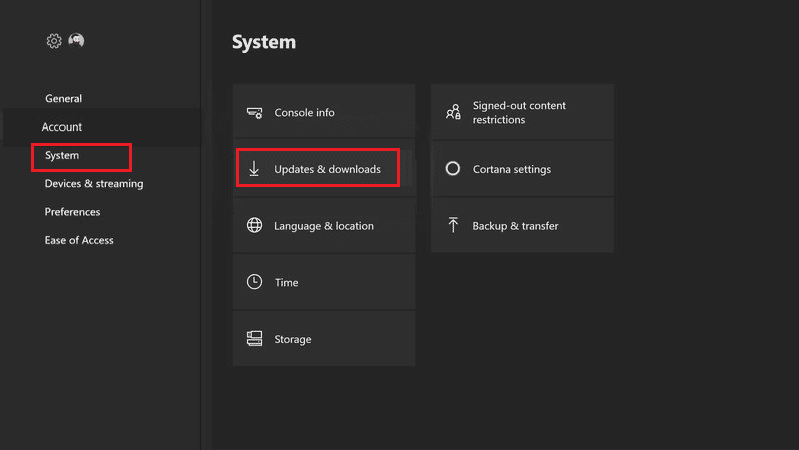
4. 最后,选择更新选项。
注意:如果您在屏幕上看到灰显的“无控制台更新可用”消息,则表示您的控制台已经是最新的。
如果有可用的更新,您将在屏幕左侧看到它们。 它们会出现在左侧菜单中。 如果没有,请继续使用其他故障排除方法。
另请阅读:修复 Disney Plus 登录页面未加载
如何修复 Roku 上的错误代码 73 Disney Plus
如果您在 Roku TV 上使用 Disney Plus 应用程序,您可能仍会遇到错误代码 73。如前所述,此错误是由于特定地区无法使用 Disney Plus 造成的。 以下是您可以尝试对 Roku TV 上的错误代码 73 Disney plus 进行故障排除的最有效方法。
方法 1:等待 Disney Plus 服务器正常运行时间
如果应用程序面临服务器停机,除了等待服务器正常运行外,您无能为力。 要确定它是否与 Disney Plus 相同,您所要做的就是在互联网上搜索 Disney Plus。 您可以访问 Disney+ Downdetector 页面查看服务器状态。

方法 2:在 Roku 上重新安装 Disney Plus
您还可以尝试通过几个简单的步骤在您的 Roku 电视上重新安装 Disney Plus。 这将从您的电视中删除所有数据,因此您将必须重新登录所有应用程序。
1. 按 Roku TV 遥控器上的主页按钮。
2. 找到并突出显示 Disney Plus应用程序,然后按星号按钮。
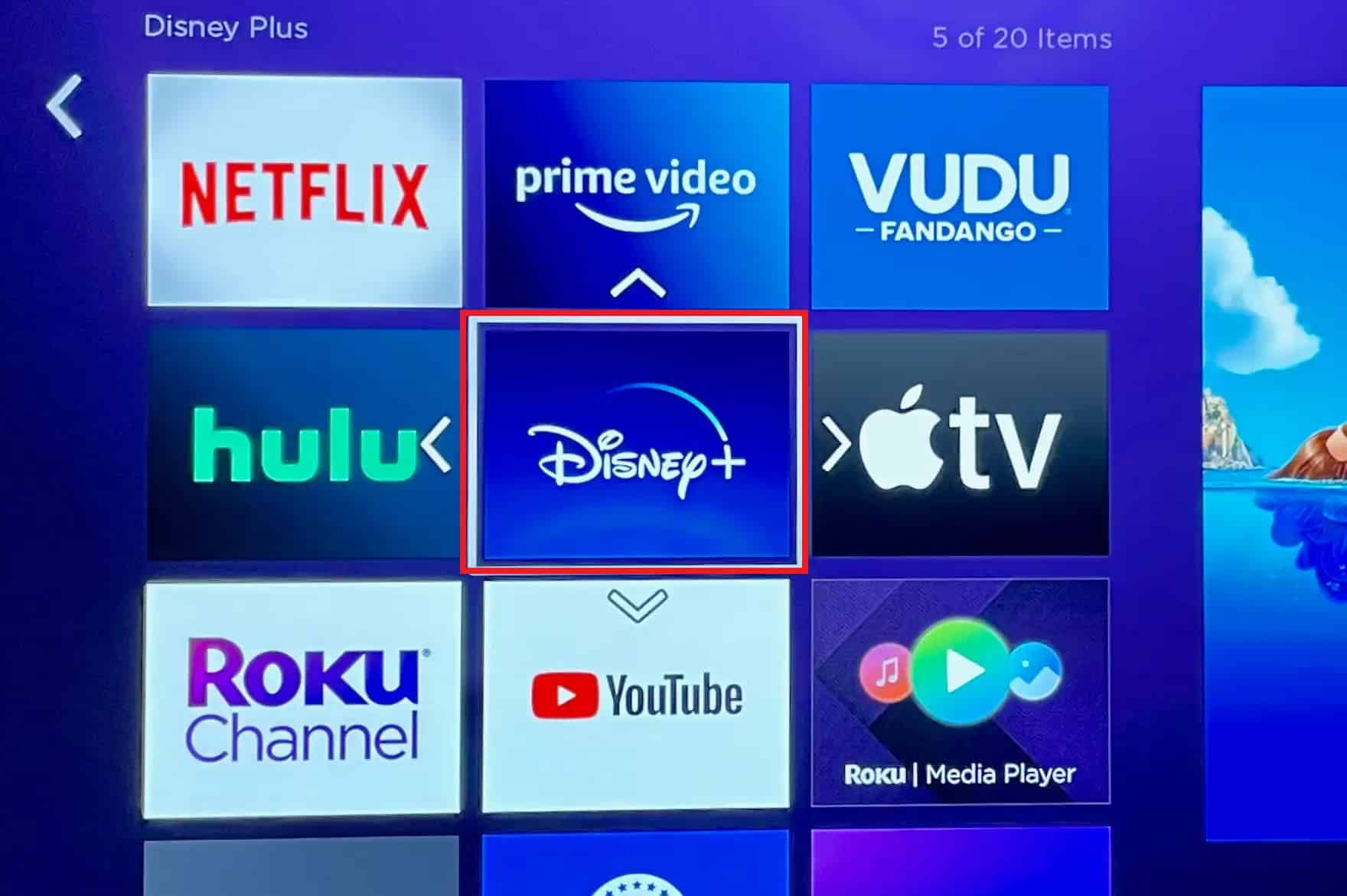
3. 接下来,从屏幕上的菜单中选择删除频道。
4. 一旦确认频道删除出现在屏幕上,通过选择删除来确认您的选择。
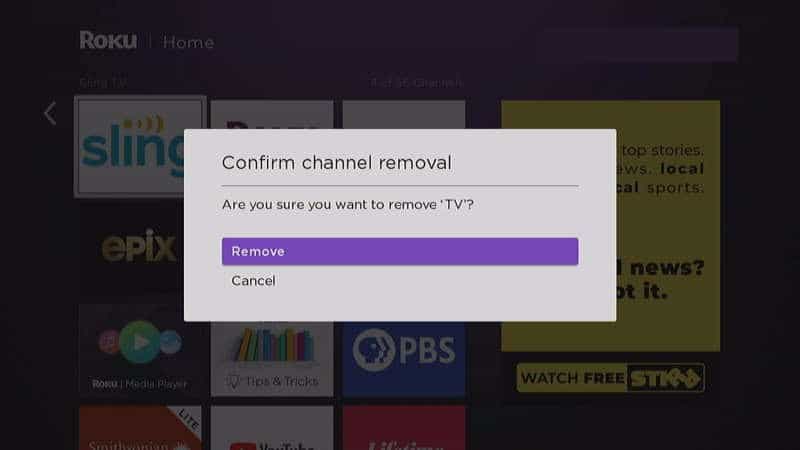
5. 再次按下主页按钮。
6. 一直向下滚动并选择添加频道。
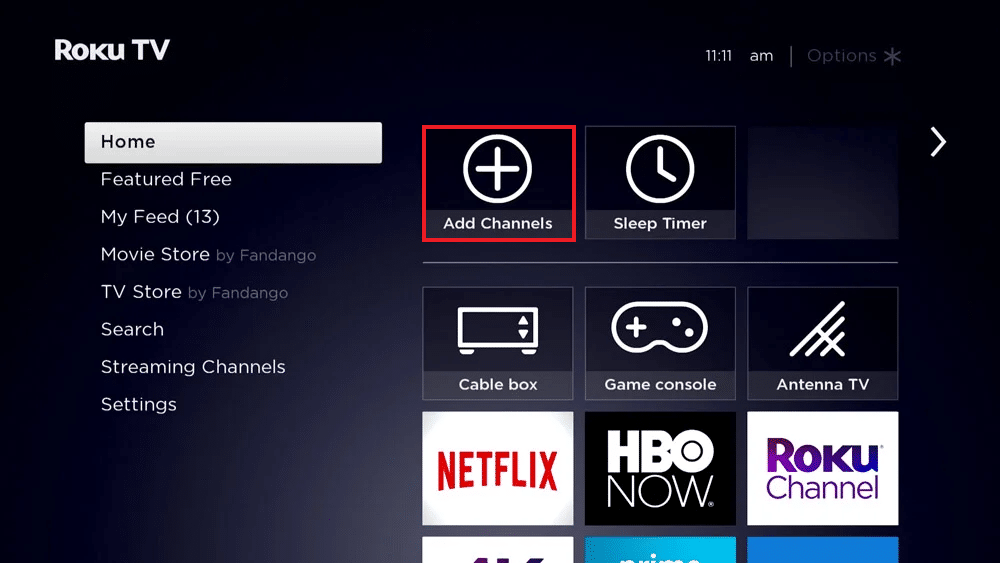
7. 接下来,找到 Disney Plus并选择添加频道。
在您的 Roku 电视上安装该应用程序后,请尝试播放电影并查看问题是否已解决。
方法 3:重启 Roku
在 Roku 上摆脱错误代码 73 Disney plus 的另一种方法是重启电视。 在这里,我们将使用一些远程组合,您需要做的是:
1. 按主页键5 次。
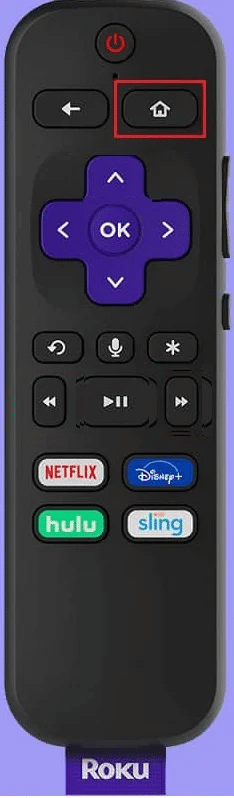
2. 按向上按钮1 次。
3. 接下来,按倒带按钮两次。
4. 最后,按两次前进按钮并等待至少 15-20 秒,直到电视关闭并再次打开。
另请阅读:如何在 Disney Plus Roku TV 上更改语言
方法 4:更新 Roku 操作系统
如果您的 Roku TV 操作系统不是最新的,在大多数情况下故障排除将不起作用。 此外,您还可以通过仅更新电视来消除错误并以更快的速度获得更多功能。 这是如何做到的:
1. 按主页按钮并转到设置。
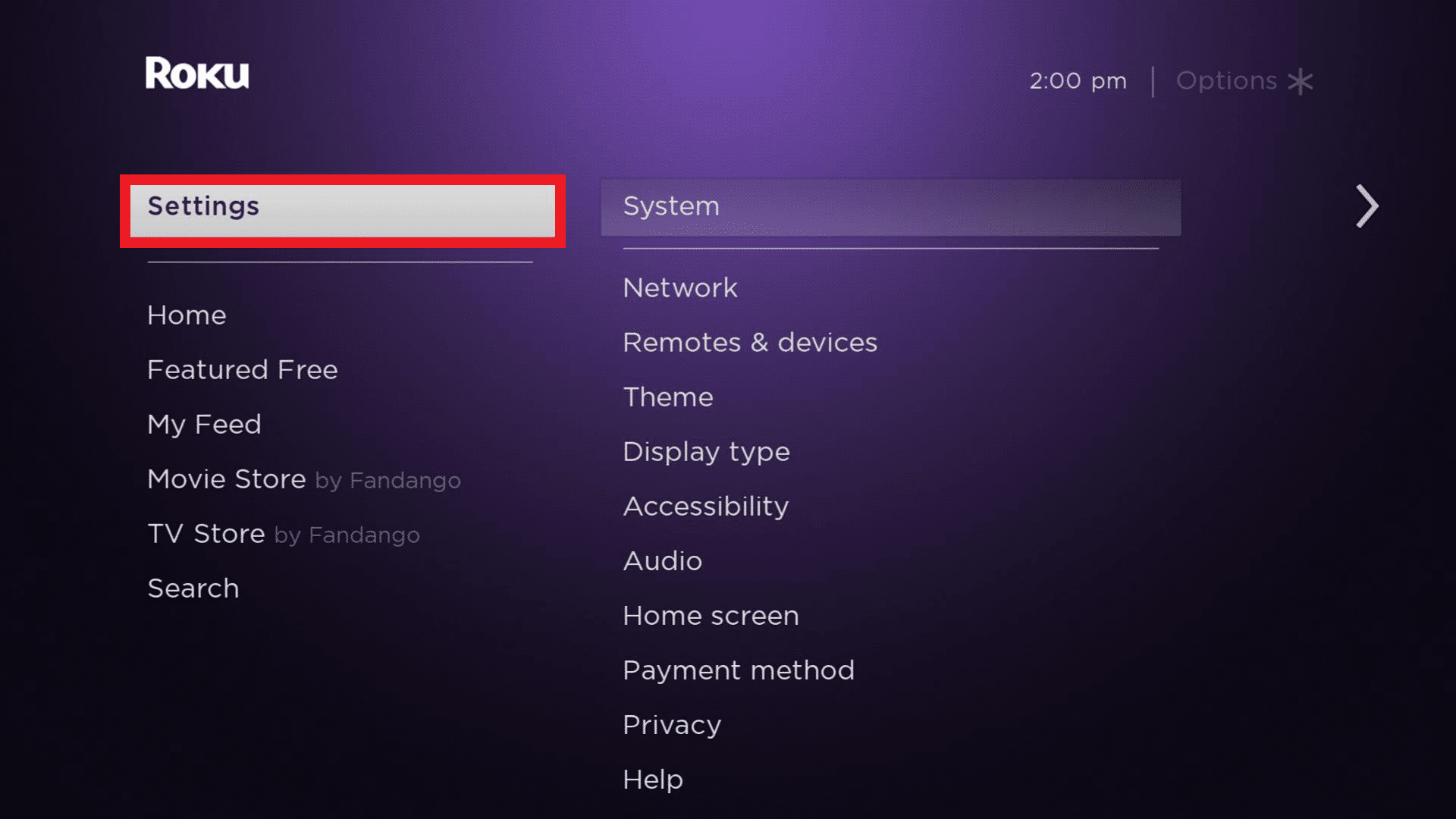
2. 从屏幕右侧的菜单转到系统更新。
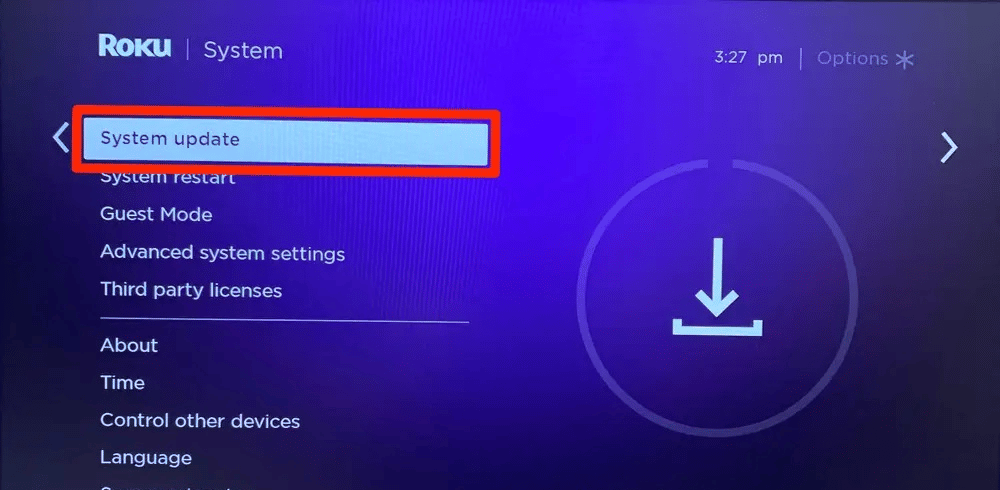
3. 按遥控器上的OK 按钮并选择立即检查以查看是否有适用于 Roku TV 的更新。
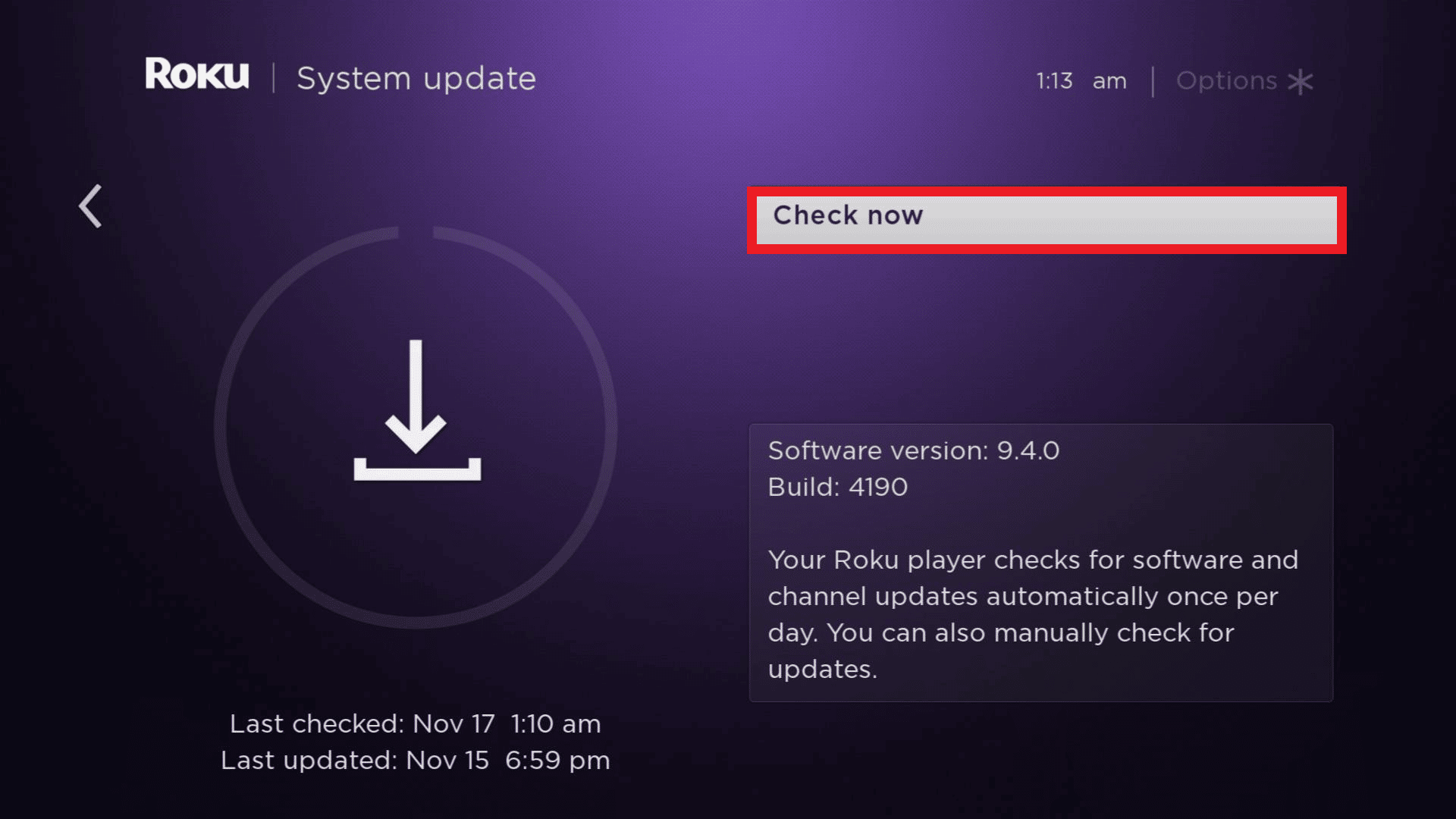
受到推崇的:
- 如何为 Android 制作回铃音
- 如何永久删除我的微信历史记录
- 修复 Disney Plus 自动播放在 Chrome 上不起作用的 8 种方法
- 如何在 Discord 上播放 Disney Plus
我们希望本文能帮助您对Disney Plus 错误代码 73进行故障排除。 如果是这样,请告诉我们哪种方法可以帮助您解决问题。 还可以分享您的评论以及您接下来想阅读的内容。
